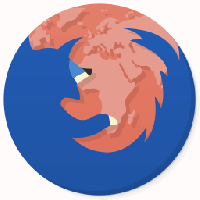Microsoft Edge მალე საშუალებას მისცემს ისტორიის ექსპორტს ფაილში
Edge ბრაუზერი იღებს ახალ ფუნქციას, რომელიც საშუალებას გაძლევთ მისი დათვალიერების ისტორიის ექსპორტი CSV ფაილში. ახალი ვარიანტი პირდაპირ ხელმისაწვდომია როგორც ნაგულისხმევი ისტორიის გაშვებაში, ასევე სრული ნახვის გვერდზე, edge://history/all.
რეკლამა
როდესაც თქვენ შედიხართ Edge-ზე Microsoft-ის ანგარიშით, ბრაუზერი ახდენს მონახულებული URL-ის სინქრონიზაციას თქვენს მოწყობილობებზე. თქვენ იხილავთ დათვალიერების ისტორიას ყველა თქვენი კომპიუტერიდან, ასევე თქვენი სმარტფონიდან, თუ იყენებთ Edge-ს Android/iOS-ისთვის. CVS ფაილში ისტორიის ექსპორტი დამატებით კომფორტს მატებს თქვენი ბრაუზერის მართვის გზას.
CSV არის ფართოდ გამოყენებული ტექსტის ფორმატი, სადაც თითოეული ხაზი ეკუთვნის მონაცემთა ერთ ჩანაწერს. ხაზში მნიშვნელობები გამოყოფილია მძიმეებით, რომლებიც ასახელებენ ფაილის ფორმატს. CSV ნიშნავს "მძიმით გამოყოფილი მნიშვნელობებს".
Edge-ის დათვალიერების ისტორიის ექსპორტის შემდეგ ასეთ ფაილში, შეგიძლიათ გახსნათ იგი ნებისმიერ ტექსტურ რედაქტორში, როგორიცაა Notepad. მაგრამ მისი სანახავად უფრო მოსახერხებელი გზაა Microsoft Excel, LibreOffice Calc ან ონლაინ მაყურებლის გამოყენება, როგორიცაა Google Docs. ის გაჩვენებთ საიტის URL-ს და მის სათაურს.
აი, როგორ გამოვიყენოთ იგი.
როგორ მოვახდინოთ Edge History-ის ექსპორტი CSV ფაილში
Microsoft Edge-ის დათვალიერების ისტორიის CSV ფაილში ექსპორტისთვის, გააკეთეთ შემდეგი.
- გახსენით Microsoft Edge და დააწკაპუნეთ ისტორია ხატულა ხელსაწყოთა ზოლში, თუ გაქვთ, ან დააჭირეთ Ctrl + ჰ.
- ფრენის შიგნიდან დააჭირეთ მენიუს სამი წერტილის ღილაკს.
- ახლა დააწკაპუნეთ დათვალიერების მონაცემების ექსპორტი.

- ალტერნატიულად, თქვენ დააჭირეთ ღილაკს "გახსენით ისტორიის გვერდი" ბმული. იქ ნახავთ იგივე ღილაკს.

- და ბოლოს, მიუთითეთ საქაღალდე, სადაც შეინახავთ CSV ფაილს და მის სახელს.

თქვენ დაასრულეთ.
მიუხედავად იმისა, რომ თქვენ არ შეგიძლიათ ისტორიის უკან იმპორტირება ფაილიდან, შესანიშნავია ასეთი ვარიანტის არსებობა. ეს საშუალებას მოგცემთ გახსნათ ბმულები ნებისმიერ ბრაუზერში და ნებისმიერ მოწყობილობაზე.
ამ წერის მომენტისთვის, ვებ ისტორიის ექსპორტის შესაძლებლობა მიმდინარეობს და ჯერ არ არის სრულად ფუნქციონალური. გარკვეული დრო დასჭირდება, სანამ გექნებათ პარამეტრი ბრაუზერის სტაბილურ ვერსიაში.
კიდევ ერთი საინტერესო ვარიანტი, რომელიც მოდის Edge-ზე, არის შესაძლებლობა გადაწერეთ არჩეული ტექსტი ხელოვნური ინტელექტის გამოყენებით.
მადლობა ლეოპევა64
თუ მოგწონთ ეს სტატია, გთხოვთ გააზიაროთ იგი ქვემოთ მოცემული ღილაკების გამოყენებით. ეს თქვენგან ბევრს არ წაგართმევთ, მაგრამ ეს დაგვეხმარება ზრდაში. Გმადლობთ მხარდაჭერისთვის!
რეკლამა